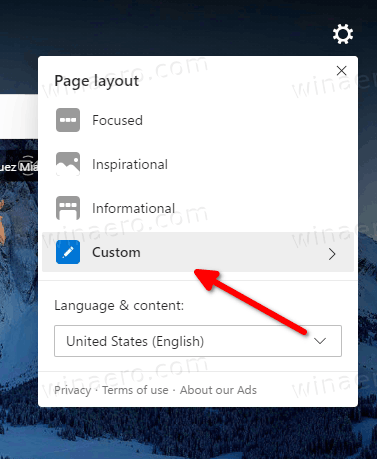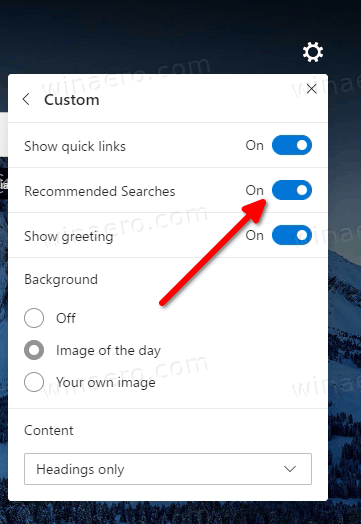Edge 새 탭 페이지에서 권장 검색 및 Skype Meet를 비활성화하는 방법
Edge 브라우저의 Canary 브랜치에 약간의 변화가있었습니다. 새 탭 페이지는 이제 검색 텍스트 상자 아래에 Microsoft에서 권장하는 검색 쿼리를 표시하고 스카이프 미팅 특색.
광고
웹캠이 obs에 표시되지 않음
Microsoft Edge는 이제 다음과 같은 여러 독점 기능을 갖춘 Chromium 기반 브라우저입니다. 소리내어 읽기 및 Google 대신 Microsoft에 연결된 서비스. 브라우저는 이미 ARM64 장치를 지원하는 몇 가지 업데이트를 받았습니다. 가장자리 안정 80 . 또한 Microsoft Edge는 최근에 출시 된 Windows 7을 포함하여 여러 오래된 Windows 버전을 계속 지원하고 있습니다. 지원 종료에 도달 . 체크 아웃 Microsoft Edge Chromium에서 지원하는 Windows 버전 과 Edge Chromium 최신 로드맵 . 마지막으로 관심있는 사용자는 MSI 설치 프로그램 배포 및 사용자 지정을 위해.

시험판 버전의 경우 Microsoft는 현재 Edge Insider에 업데이트를 제공하기 위해 3 개의 채널을 사용하고 있습니다. Canary 채널은 매일 (토요일과 일요일 제외) 업데이트를 받고, Dev 채널은 매주 업데이트를 받고, 베타 채널은 6 주마다 업데이트됩니다. Microsoft는 Windows 7, 8.1 및 10에서 Edge Chromium 지원 예정 , macOS와 함께 리눅스 (향후 출시 예정) 및 iOS 및 Android의 모바일 앱. Windows 7 사용자는 업데이트를받습니다. 2021 년 7 월 15 일까지 .
Edge 새 탭 페이지의 추천 검색
Edge의 최신 Canary 빌드 (아래 버전 목록 참조)는 새 탭 페이지의 검색 상자 아래에 권장 검색을 표시합니다.

검색 권장 사항 외에도 Skype Meet의 프로모션 버튼이 있습니다. Skype에서 만나기를 사용하면 손쉽게 공동 작업 공간을 설정하고 Skype 연락처와 Skype를 사용하지 않는 친구 또는 가족을 초대 할 수 있습니다. 그러면 참가자는 계정이 있든 없든 쉽게 미팅에 참여할 수 있습니다.

누군가가 snapchat에서 나를 차단할 때
Edge 새 탭 페이지의 버튼을 클릭하면 Skype를 통해 회의를 시작할 수있는 특별한 웹 사이트가 열립니다. 고유 한 링크가 생성되어 빠르게 공유하고 다른 참가자를 화상 회의에 초대 할 수 있습니다.
Edge 새 탭 페이지에서 권장 검색 및 Skype Meet를 비활성화하려면
- Microsoft Edge에서 새 탭을 엽니 다.
- 톱니 바퀴 아이콘이있는 설정 버튼을 클릭합니다.
- 클릭커스텀기입.
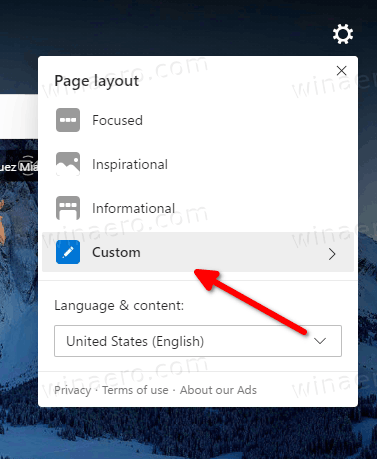
- 설정 플라이 아웃에서추천 검색어토글 옵션.
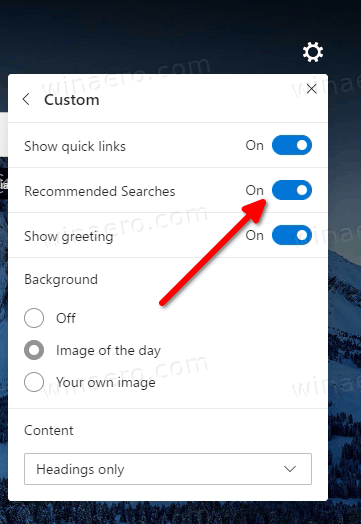
- 그러면 Microsoft Edge의 새 탭 페이지에서 권장 검색 버튼과 Skype Meet가 비활성화됩니다.
완료되었습니다!
실제 Edge 버전
- 안정적인 채널 : 84.0.522.58
- 베타 채널 : 85.0.564.30
- 개발 채널 : 86.0.601.1
- 카나리아 채널 : 86.0.608.0
Microsoft Edge 다운로드
다음에서 Insider 용 시험판 Edge 버전을 다운로드 할 수 있습니다.
Microsoft Edge Insider Preview 다운로드
안정적인 버전의 브라우저는 다음 페이지에서 사용할 수 있습니다.
참고 : Microsoft는 Windows 업데이트를 통해 Windows 사용자에게 Microsoft Edge를 제공하기 시작했습니다. 이 업데이트는 Windows 10 버전 1803 이상의 사용자를 위해 프로 비전되며 설치되면 클래식 Edge 앱을 대체합니다. 브라우저, 언제 KB4559309와 함께 제공 , 설정에서 제거 할 수 없습니다. 다음 해결 방법을 확인하십시오. 제거 단추가 회색으로 표시되는 경우 Microsoft Edge 제거 .